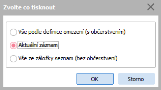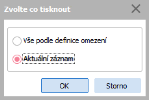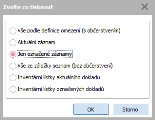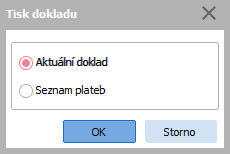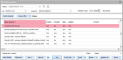Tlač. výstupy - základné informácie
Výrobcom je dodávané množstvo už nadefinovaných tlačových zostáv. Jedná sa o systémové tlačové zostavy. Tieto zostavy sú určené jednak na tlač dokladov - výrobcom sú označované ako formuláre (napr. tlač. zostava "Formulár faktúry vydanej") a jednak na ostatné tlače (napr. tlačová zostava "Kniha faktúr vydaných podľa mien"). Dodávané systémové zostavy nie je možné modifikovať a sú automaticky aktualizované pomocou update. Vy si môžete vytvoriť ľubovoľné množstvo svojich vlastných zostáv, napr. pomocou kópie vybranej dodávanej tlačovej zostavy a jej modifikácií.
Vlastná tlač vo forme niektorej z tlačových zostáv môže byť v systéme vyvolaná všeobecne z rôznych miest programu, napr.:
| Názov | Kl. | Popis | |||
|---|---|---|---|---|---|
| Tlač | F5 |
Funkcia na vyvolanie tlače prostredníctvom definovateľných tlačových zostáv. Je k dispozícii takmer vo všetkých agendách. Funkcia tlače je podobná pre všetky agendy, aj keď pre ňu platia drobné odlišnosti podľa toho, odkiaľ je vyvolaná. Ako funkcia tlače pracuje? Ako bolo objasnené v kapitole popisujúcej technológiu spracovania dát, systém ABRA Gen ako databázová klient/server aplikácia, má dáta spravované samostatným databázovým serverom. Pri práci s dátami je teda nutné komunikovať s databázovým serverom prostredníctvom tzv. SQL dopytov, príslušné dáta sa potom načítajú z databázy do pamätie klientskeho počítača a naopak. Klientska aplikácia potom pracuje s dátami, ktoré má načítané v pamäti. Pokiaľ si chceme niečo vytlačiť (nejaký(é) záznam(y), resp. niektoré údaje z neho (z nich)) v okamihu zvolenia tlače prebehne nový SQL dopyt do databázy (môže ich byť aj viac za sebou, závisí na definícii tlačového reportu a na tom, čo sa tlačí) a pre záznamy, ktoré sa majú tlačiť, sa načítajú položky, ktoré sa majú tlačiť. Ktoré záznamy sa majú tlačiť, je dané buď daným miestom programu alebo si to zvolíte vo funkcii Tlač. Ako bolo povedané vyššie, tlač môže byť vyvolaná z rôznych miest ABRA Gen. Funkcia má potom podľa toho, odkiaľ je vyvolaná, drobné odlišnosti: Po vyvolaní funkcie Tlač zo záložky Zoznam sa objaví dialógové okno, v ktorom pomocou prepínača nastavíte, ktoré záznamy sa majú vytlačiť. Dialógové okno môže vyzerať nasledovne (podľa toho, z akej agendy a za akých okolností bolo vyvolané): Príklady dialógového okna s ponukou, čo tlačiť. Ak je nejaký záznam označený, ponúka sa defaultne tlač Len označených, inak sa ponúka defaultne tlač Aktuálneho záznamu:
Po stlačení OK alebo dvojitom kliknutí myšou na niektorej z volieb sa ponúkne číselník tlačových zostáv nadefinovaných pre dané miesto programu. Z tlačových zostáv sa ponúkajú tie, ktoré majú pre daného užívateľa nastavené Ponúkať, iné defaultné obmedzenie použité nie je, ďalej viď výber zostavy pre tlač. Jednotlivé voľby sa môžu líšiť rýchlosťou vykonania. Ak v dokladovej agende úvodný SQL dopyt (funkcia Získať záznamy) trval dlho (záleží na tom, aké obmedzujúce podmienky boli zvolené) a výsledkom je menší počet záznamov, je pre tlačenie výhodnejšia voľba Tlač→Všetky vybrané záznamy. Pokiaľ naopak trval krátko a výsledkom je väčšie množstvo záznamov, môže byť časovo výhodnejšie Tlač→Podľa definície obmedzenia. V číselníkových agendách se funkce před převodem číselníků na novou technologii načítání dat jmenovala Vše podle definice omezení (s občerstvením) jako u dokladových agend. Nyní se jmenuje jen Vše podle definice omezení. Vytlačí všetky záznamy, ktoré vyhovujú zvolenej definícii obmedzenia (a prístupovým právam), v prípade tlače z číselníka potom celý číselník (opäť v súlade s prístupovými právami). U číselníků se rovněž zohlední případné omezení resp. filtrování záznamů zadané přes panel omezení v číselnících či přes filtrování číselníku. V tomto prípade sa teda tlačia záznamy bez ohľadu na to, čo máme práve viditeľné v záložke Zoznam, pokiaľ by sme chceli presne vidieť, čo sa vytlačí touto voľbou, musíme si zoznam tesne pred tlačou občerstviť. Objasníme na príkladoch: Príklad 1: Majme agendy faktúr vydaných, v záložke Obmedzenie nastavíme všetky faktúry vystavené dňa 10.12.2000. Nech je vybraných napr. 8 faktúr (nech majú ID=1 až ID=8) a tie sú zobrazené v záložke Zoznam. Potom pridáme dve nové faktúry s dátumom 11.12.2000 (nech majú ID=9 a ID=10). V zozname teda vidíme 10 faktúr. Chceme si vytlačiť knihu faktúr. Zvolíme Tisk→Vše podle definice omezení. V tom momente sa vykoná SQL dopyt do databázy podľa aktuálne zvoleného obmedzenia (a podľa prístupových práv). Obmedzenie bolo "faktúry vydané 10.12.2000, takže sa vrátia faktúry s ID=1 až ID=8, výsledná kniha faktúr teda bude obsahovať 8 faktúr, aj keď v zozname bolo viditeľných v okamihu tlače 10 faktúr. Pokud bychom zvolili Zvolíme Tisk→Vše ze záložky Seznam (bez občerstvení), vytisklo by se daných 10 faktur, které v daný moment byly vidět v seznamu. Príklad 2: Máme v zozname 10 faktúr z Príkladu 1 a chceme tlačiť knihu. Medzitým pribudla do databázy nová faktúra s dátumom 10.12.2000 (zadal ju iný užívateľ v sieti, príp. my z ďalšej agendy faktúr otvorenej v inom alebo aj tom istom okne a nech má ID=11). Zvolíme Tisk→Vše podle definice omezení. V tom momente sa vykoná SQL dopyt do databázy podľa aktuálne zvoleného obmedzenia (a podľa prístupových práv). Obmedzenie bolo "faktúry vydané 10.12.2000, takže sa vrátia faktúry s ID=1 až ID=11, výsledná kniha faktúr teda bude obsahovať 9 faktúr, aj keď v zozname faktúra s ID=11 v okamihu tlače viditeľná nebola. Pokud bychom zvolili Zvolíme Tisk→Vše ze záložky Seznam (bez občerstvení), vytisklo by se daných 10 faktur, které v daný moment byly vidět v seznamu. Nově přidaná 11 faktura by tam nebyla, dokud se seznam neobčerství. Príklad 3: Mějme nyní číselník, např. číselník Adresář firem. Zafiltrujeme si např. za firmy dle kódu začínajícího od A. Nechť jich je v seznamu 10. Mezitím nechť jiný uživatel v síti zadal novou firmu s kódem od A. My ji dosud v seznamu nevidíme, dokud si číselník neobčerstvíme. Zvolíme Tisk→Vše podle definice omezení (v číselníku ani možnost "bez občerstvení" není). V tisku budeme mít všech 11 firem, i když je zatím v záložce Seznam nevidíme. Rovnaký výsledok by sme dostali, ak by sme tesne pred tlačou vykonali občerstvenie zoznamu a následne zvolili Tlač→Všetko zo záložky Zoznam (bez občerstvenia). Obe voľby sa môžu líšiť v rýchlosti vykonania. V prípade číselníkov, ktoré majú k dispozícii panel obmedzenia v číselníkoch, tzn. umožňujú zobrazenie záznamov v číselníku podľa jeho volieb obmedzovať (napr. v číselníku zákaziek obmedzenie podľa uzavretosti) sa nastavené obmedzenie zohľadní i pri tlačí (tlačiť sa teda budú len tie, ktoré aktuálne zvolenému obmedzeniu vyhovujú). V prípade číselníka, na ktorý je aplikované nejaké filtrovanie, sa zadané filtrovanie pri tlači zohľadní ako obmedzenie vybraných záznamov (tlačiť sa teda budú iba tie, ktoré aktuálne zadanému filtrovaniu vyhovujú). Viď tiež Často kladené otázky - Pokiaľ si obmedzím/zafiltrujem, mám problém s tlačou niektorých zostáv, prečo? Vytlačí len aktuálny záznam. Použijete najmä v prípade, kedy nechcete tlačiť knihu, ale jeden doklad. Vytlačí všetky označené záznamy. Táto voľba sa ponúka len v prípade, že je aspoň jeden záznam označený. Ak sa v zozname nedá označovať alebo žiaden záznam nie je označený, voľba sa neponúka. Objasníme na príklade: Príklad 4: Mějme v seznamu 10 faktur z Příkladu 1, v nich si označíme všechny vystavené na firmu ABC, nechť jsou např. 3 (a nechť mají ID=1, ID=3, ID=7). Zvolíme Tlač→Označené záznamy. V tom momente sa vykoná SQL dopyt do databázy, ale len pre záznamy s ID=1,3 a 7 a pre tie sa načítajú zostávajúce položky na tlač. Výsledná kniha bude obsahovať tieto 3 faktúry. Príklad 5: Mějme v seznamu 3 označené faktury z Příkladu 4. Medzitým ale iný užívateľ v sieti zmazal faktúru s ID=7, vykoná sa SQL dopyt do databázy ako v Príklade 4, ale keďže faktúra s ID=7 už v databáze nie je, výsledná tlač bude obsahovať len 2 faktúry (aj keď faktúru s ID=7 v zozname môžeme vidieť, a to dovtedy, kým si ho neobčerstvíme). Z dôvodu technického obmedzenia databázového servera Firebird (na urýchlenie tlače) sa v prípade, že ide o tlač viac ako 49-tich záznamov, už nejde priamo o zoznam ID, ale používajú sa pomocné interné tabuľky. (SELDEF, SELDAT). Aby nedochádzalo k spomaleniu systému pri častom vyvolaní takýchto tlačí, je vhodné vykonávať v pravidelných intervaloch čistenie týchto tabuliek. To vykonať pomocou automaticky spustených úloh typu Čistenie tabuliek SELDEF a SELDAT. Vytlačí len vybrané záznamy. Funguje na rovnakom princípe ako predchádzajúca voľba, len dopyt do databázy sa nerobí pre označené záznamy, ale pre všetky aktuálne v zozname viditeľné. Výsledná tlač teda obsahuje všetky aktuálne viditeľné záznamy (s výnimkou tých, ktoré medzitým boli z databázy zmazané). Keďže funguje na princípe tlače len tých záznamov, ktoré sú aktuálne v zozname viditeľné, je jasné, že prípadné aktuálne aplikované filtrovanie, je v tlači zohľadnené, podobne prípadné zvolené obmedzenie v paneli obmedzení v číselníkoch je v tlači zohľadnené. Volba Vše ze záložky seznam (bez občerstvení) není k dispozici u číselníků, protože tato volba po převodu číselníků na novou technologii pozbyla významu. V nových číselnících se vždy tisknou záznamy z databáze a obě možnosti by vedly ke stejnému výsledku (tisku stejné množiny záznamů). Z tohoto důvodu byly sloučeny do jediné volby Vše podle definice omezení. Viz také sekce Odlišnosti nové technologie v kapitole Nová technológia číselníkov (stránkovanie). Táto voľba je k dispozícii len v agendách:
Vytlačí likvidačné listy tých dokladov, ktorých súčasťou sú označené záznamy, za predpokladu, že sú do účtovného denníka zaúčtované všetky riadky dokladu. Ak je označených niekoľko záznamov, likvidačné listy sa tlačia za sebou, tzn. na jednu stránku sa vytlačí toľko likvidačných listov, koľko sa ich na ňu zmestí celých. Pokiaľ do účtovného denníka nie sú zaúčtované všetky riadky dokladu, užívateľ je upozornený, že tlač likvidačného listu pre tento doklad nie je možná. Táto voľba sa ponúka len v prípade, že je aspoň jeden záznam označený. Ak sa v zozname nedá označovať alebo žiaden záznam nie je označený, voľba sa neponúka. Objasníme na príklade: Príklad 6: Označme si v účtovnom denníku záznam so základom dane FP-1 z Príkladu 5 a BV-2 z Príkladu 5. Po vyvolaní funkcie Tlač likvidačných listov označených dokladov sa vytlačia dva likvidačné listy: jeden k FP-1 obsahujúci údaje o zaúčtovaní oboch riadkov FP-1 a druhý k BV-2 obsahujúci údaje o zaúčtovaní BV-2. Ak by však riadok FP-1, ktorý obsahuje základ dane, doposiaľ nebol zaúčtovaný do účtovného denníka (bol by ešte v účtovných žiadostiach), program by na túto skutočnosť upozornil a vytlačil by sa len likvidačný list k BV-2. Táto voľba je k dispozícii len v agendách: Táto voľba je k dispozícii len v agendách:
Táto voľba je k dispozícii len v agendách:
Táto voľba je k dispozícii v agendách:
Táto voľba je k dispozícii len v agende:
Táto voľba je k dispozícii len v agende:
Pri funkcii Tlač vyvolanej zo záložky Detail sa užívateľovi neponúka počiatočné dialógové okno na voľbu, ktoré záznamy sa majú vytlačiť, ako je to v predchádzajúcom prípade pri funkcii Tlač zo záložky Zoznam. Tento výberový dialóg je v rámci urýchlenia preskočený a funkcia je rovno vyvolaná s voľbou Tlač aktuálneho záznamu (keďže sa predpokladá, že bude vyvolaná na tlač konkrétneho aktuálneho záznamu zobrazovaného v záložke Detail). Po jej vyvolaní sa teda rovno ponúkne číselník tlačových zostáv nadefinovaných pre dané miesto programu. Z tlačových zostáv sa ponúkajú tie, ktoré majú pre daného užívateľa nastavené Ponúkať, iné defaultné obmedzenie použité nie je, ďalej viď výber zostavy pre tlač. Pri funkcii Tlač vyvolanej z ďalších záložiek závisí od typu danej záložky, či sa užívateľovi ponúkne počiatočné dialógové okno na voľbu, ktoré záznamy sa majú vytlačiť. Pokiaľ v danej záložke neprichádza do úvahy viacero variantov, okno s voľbami sa samozrejme neponúka. Potom sa štandardne ponúkne číselník tlačových zostáv nadefinovaných pre dané miesto programu. Z tlačových zostáv sa ponúkajú tie, ktoré majú pre daného užívateľa nastavené Ponúkať, iné defaultné obmedzenie použité nie je, ďalej viď výber zostavy pre tlač. Príklad dialógového okna vyvolaného zo záložky Platby niektorej z agend platených dokladov:
V rámci tlače zo záložky Platby si buď môžete vytlačiť konkrétny platobný doklad alebo zoznam všetkých platieb |
Jedná o špeciálny prípad vyvolania akcie Tlač zo záložky Detail. Automatická tlač dokladu po jeho uložení je vyvolaná, ak je to pre danú agendu nastavené vo funkcii Nastavenia po uložení. Pokiaľ je to v danej agende zmysluplné, dá sa po uložení dokladu nastaviť aj tlač zviazaných dokladov príp. iných formulárov (napr. tlač dodacích listov a zloženiek pri ukladaní faktúry apod.)
V rámci nastavenia tlače po uložení je možné stanoviť, ktorá tlačová zostava sa má použiť alebo či sa má užívateľovi ponúknuť číselník zostáv na výber, a ďalej, či má tlač prebehnúť štandardne do okna náhľadu, rovno na tlačiareň či do súboru. Detailnejšie viď popis Nastavenia po uložení.
Jedná o špeciálny prípad vyvolania akcie Tlač zo záložky Detail. Automatická tlač dokladu po akciách Insert/Update/Delete sa vyvolá, pokiaľ je to pre danú agendu nastavené v rámci Actions.cfg, viď Akcie po ...(insert/update/delete záznamu) - automatické volanie reportov/exportov.
Funkcie a akcie definované podľa actions.cfg sú zastaralé (deprecated) a neudržujú sa. Naďalej rozvíjané funkcie skriptovania nahradzujú túto oblasť.
V agendách, ktoré nemajú charakter dokladových či číselníkových, nie sú k dispozícii záložky Zoznam, Detail atď. Pokiaľ je v rámci danej agendy k dispozícii možnosť tlače, táto sa vyvoláva v rámci funkčného tlačidla Tlačiť, príp. pomocou funkcie z menu. Po vyvolaní tlače sa štandardne ponúkne číselník tlačových zostáv nadefinovaných pre dané miesto programu. Z tlačových zostáv sa ponúkajú tie, ktoré majú pre daného užívateľa nastavené Ponúkať, iné defaultné obmedzenie použité nie je, ďalej viď výber zostavy pre tlač.
Pre tlač likvidačného listu platí, že sa vždy tlačia všetky riadky príslušného dokladu. Ak sa tlačí niekoľko likvidačných listov naraz, tlačia sa za sebou, tzn. na jednu stránku sa vytlačí toľko likvidačných listov, koľko sa ich na ňu zmestí celých.
Likvidačný list je možné tlačiť len pre doklady, ktoré sú celé zaúčtované do účtovného denníka. Ak bola do denníka zatiaľ zaúčtovaná iba časť dokladu, tzn. niektoré záznamy patriace do jednej skupiny sú ešte v účtovných žiadostiach, likvidačný list nie je možné vytlačiť. Objasníme na príklade:
Nech má parameter Tlačiť likvidačné listy hodnotu Vždy. Majme faktúru prijatú FP-1, ktorá sa skladá z dvoch záznamov: základu a DPH, a druhú faktúru prijatú FP-2, ktorá sa taktiež skladá zo základu a DPH. Nech základ FP-1 je už zaúčtovaný do účtovného denníka. Záznamy o základe FP-2 a o DPH FP-1 i FP-2 sú stále v účtovných žiadostiach.
Označme dva záznamy DPH FP-1 a DPH FP-2. Po zaúčtovaní oboch označených záznamov do denníka sa ponúkne tlač likvidačného listu len pre FP-1, pretože celý doklad FP-1 je už zaúčtovaný v denníku. Doklad FP-2 má záznam o základe stále v účtovných žiadostiach, takže likvidačný list k FP-2 nie je možné vytlačiť.
Tlač likvidačného listu môže byť vyvolaná:
- Automaticky - Ak má parameter Tlačiť likvidačné listy hodnotu:
- Vždy alebo Len pri účtovaní zo žiadostí:
- Z agendy Účtovné žiadosti - Možnosť tlače likvidačného listu sa ponúka vždy po:
- Zaúčtování případně rozúčtováníposledního pohybu dokladu v případě účtování z Účetních žádostí po řádcích. Pokiaľ nejde o posledný pohyb dokladu, tlač likvidačného listu sa vôbec neponúka. V prípade, že ide o posledný pohyb, po výbere formulára sa vytlačí jeden likvidačný list.
- Zaúčtovanie posledného pohybu v prípade, že sa účtuje viacero označených pohybov. Likvidačný list sa však vytlačí len k tomu dokladu, ktorý má zaúčtované všetky pohyby. Ak ani jeden z práve zaúčtovaných označených pohybov nie je posledným pohybom dokladu, tlač likvidačného listu sa vôbec neponúkne.
- Z agendy Účtovné žiadosti - Možnosť tlače likvidačného listu sa ponúka vždy po:
- Vždy:
- Z agendy dokladu, ktorý má nastavený spôsob účtovania priamo do denníka a zaúčtovanie do denníka sa podarilo (tzn. pomocou predkontácií sa podarilo doplniť všetky informácie potrebné pre zaúčtovanie). Ak nie je možné celý doklad zaúčtovať do účtovného denníka, tlač likvidačného listu sa neponúka. Pri tlači likvidačných listov po zaúčtovaní dokladu do Účtovného denníka priamo z agendy tohto dokladu môžu nastať nasledujúce situácie:
- Tlač po zaúčtovaní dokladu, ktorý nie je možné účtovať súhrnne - Tlač likvidačného listu sa ponúkne po uložení dokladu. Tlačí sa jeden likvidačný list.
- Tlač po zaúčtovaní skupiny dokladov, ktoré je možné účtovať súhrnne - Tlač likvidačných listov sa ponúkne po zaúčtovaní posledného dokladu z vybraných. Tlačí sa súčasne niekoľko likvidačných listov súhrnných účtovných dokladov, ktoré boli pri danej akcii vytvorené.
- Tlač po oprave a následnom účtovaní prvotného dokladu, ktorý je účtovaný súhrnne - Tlač likvidačného listu sa ponúkne po uložení dokladu. Tlačí sa jeden likvidačný list daného súhrnného účtovného dokladu.
- Tlač po preúčtovaní jedného dokladu alebo skupiny dokladov, ktoré je možné preúčtovávať - Tlač likvidačných listov sa ponúkne po zaúčtovaní posledného dokladu. Tlačí sa súčasne viacero likvidačných listov.
- Z agendy Účtovný denník po vykonaní funkcie Opraviť.
- Z agendy Saldokonto - účtovný denník súvzťažne po vykonaní funkcie Opraviť.
- Z agendy dokladu, ktorý má nastavený spôsob účtovania priamo do denníka a zaúčtovanie do denníka sa podarilo (tzn. pomocou predkontácií sa podarilo doplniť všetky informácie potrebné pre zaúčtovanie). Ak nie je možné celý doklad zaúčtovať do účtovného denníka, tlač likvidačného listu sa neponúka. Pri tlači likvidačných listov po zaúčtovaní dokladu do Účtovného denníka priamo z agendy tohto dokladu môžu nastať nasledujúce situácie:
- Vždy alebo Len pri účtovaní zo žiadostí:
- Užívateľom - Bez ohľadu na hodnotu parametra Tlačiť likvidačné listy pomocou funkcie Tlač zo záložky Zoznam z agend:
Pre tlač zástupných inventárnych lístkov platí, že sa vždy tlačia všetky riadky príslušného dokladu, ktoré tlač lístka vyžadujú. Ak sa tlačí viac inventárnych lístkov naraz, tlačia sa inventárne lístky za sebou, jeden za druhým.
Které řádky vyžadují tisk zástupného inv. lístku: Tisk inventárního lístku vyžadují pouze ty řádky, které obsahují položku (skl. kartu resp. skl. pozici) aktuálně zablokovanou inventurou typu Neblokační k datu nebo Neblokační průběžná. Pokud se používá procesní řízení skladových dokladů, zástupné inv. lístky se tisknou pouze pro doklady, které jsou v systémovém stavu Vyřízeno.
Takové řádky mají interní příznak InventoryCoupon = 'A'. Příznak se nastavuje v případě, že je dílčí skladová karta součástí inventury typu Neblokační k datu nebo Neblokační průběžná a rozhodné datum inventury je menší nebo stejné jako datum dokladu.
Pre ostatné riadky nie je možné inventárne lístky tlačiť. Ak vyvoláte tlač inventárnych lístkov nad dokladom, ktorý neobsahuje ani jeden riadok vyžadujúci ich tlač, bude výsledná tlač. zostava prázdna.
Tlač zástupného inventárneho lístka môže byť vyvolaná:
- Automaticky - Má-li parametr Tisknout potvrzení o odebrání inventarizovaného zboží hodnotu Automaticky :
- z agend skladových dokladů - Možnost tisku inventárního lístku se nabízí vždy po uložení dokladu, pokud obsahuje alespoň jeden řádek, který vyžaduje tisk lístku.
- z agend skladových dokladů - Možnost tisku inventárního lístku se nabízí vždy po uložení dokladu, pokud obsahuje alespoň jeden řádek, který vyžaduje tisk lístku.
- Uživatelem - Bez ohledu na hodnotu parametru Tisknout potvrzení o odebrání inventarizovaného zboží pomocí funkce Tisk ze záložky Seznam:
- z agend skladových dokladov
- z agendy Pohyby skladových dokladov
Každá tisk. sestava má mj. následující vlastnosti, ovlivňující další práci s definicí tisk. sestavy (nastavují se v nastavení Vlastností sestavy):
- Ano - označení pro tisk. sestavy dodávané výrobcem. Dodávané tlač. zostavy nie je možné modifikovať a sú automaticky aktualizované pomocou update.
- Nie - Potom sa nejedná o systémovú tlač. zostavu, ale o vašu vlastnú užívateľskú tlač. zostavu. Takýchto tlač. zostáv si môžete vytvoriť ľubovoľné množstvo, napr. pomocou kópií vybranej systémovej a jej modifikáciou.
- Áno - Potom je tlač. zostava spoločná pre celú firmu.
- Nie - Tlač. zostava je uložená ako užívateľská a bude k dispozícii iba užívateľovi, ktorý ju nadefinoval (vytvoril)
Nastavenie je k dispozícii len pre nesystémové definície. Všetky systémové definície sú automaticky Globálne (sú dodávané výrobcom, takže ani nemôžu byť viazané na nejakého konkrétneho užívateľa).
- Áno - Tento pojem je zavedený pre tlač. zostavy, ktoré sú určené na tlač jedného dokladu, teda formulára dokladov. Formuláre majú výsadné postavenie v tom, že sa prioritne ponúkajú na tlač dokladu po jeho vystavení, tzn. na výber k tlači po uložení editovaných dokladov.
- Nie - Potom sa nejedná o formulár, ale napr. o tlačovú zostavu kníh dokladov, prehľadov o predajoch apod.
Pri systémových definíciách tlač. zostáv sa môže stať, že výrobca vydá aktuálnejšiu verziu danej zostavy, ako je tá, ktorá je obsiahnutá vo vašej verzii ABRA Gen. Typicky sa deje na prelome roku s rôznymi výkazmi miezd, DPH a pod., kedy zodpovedné inštitúcie vydajú konečné požadované znenie formulára na poslednú chvíľu a nie je možné danú zostavu do verzie zapracovať.
Vo veľkom číselníku exportov tlač. zostavy je k dispozícii funkcia Aktualizovať, pomocou ktorej si môžete nahrať nové znenie zostavy zverejnené výrobcom, a to buď zo súboru (ak výrobca nové znenie poskytol vo forme súboru) alebo z URL (ak výrobca zverejnil URL, na ktorej je k dispozícii nová definícia zostavy). Po vyvolaní funkcie dôjde k zobrazeniu dialógového okna Nastavenie HTTP servera proxy. Následne bude vykonaná aktualizácia definície vybranej zostavy.
Veľký číselník tlač. zostáv v danom mieste programu vyvoláte tak, že vyvoláte funkciu Tlač (F5) a zobrazený výberový malý číselník tlač. zostáv prepnete na veľký. Viď Prepnutie z malého na veľký a naopak.
Po vyvolaní funkcie tlače je typicky vyvolaný výberový číselník tlačových zostáv.
Příklad vyvolaného výběrového číselníku tisk. sestav nabízených nad záznamem uzávěrky DPH v CZ lokalizaci
Z nabídnutého seznamu tisk. sestav si můžete vybrat libovolnou z nich a provést tisk. Viz dále Možnosti zpracování vybrané tiskové sestavy.
V ponúknutom číselníku tlačových zostáv sa ponúkajú tlačové zostavy, ktoré sú určené pre to miesto programu, odkiaľ bol číselník tlačových zostáv vyvolaný. Napr. v agende faktúr vydaných sa ponúkajú tlačové zostavy na vytlačenie kníh faktúr vydaných rôzne zoskupených, formulára faktúr vydaných a formulára zloženiek/dobierok pre dobierkové faktúry, v agende adresáre sa ponúkajú tlačové zostavy na tlač zoznamov adries, adresných štítkov apod.
Výnimkou, kedy sa po vyvolaní tlače číselník tlačových zostáv na výber neponúka, je prípad automatickej tlače po uložení záznamu (viď vyššie Tlač z dokladových/číselníkových agend - Automatická tlač po uložení dokladu) alebo pomocou Actions.cfg, viď Akcie po ...(insert/update/delete záznamu, ak je vo funkcii Nastavenia tlače po uložení tlačová zostava už vopred vybratá, resp. v Actions.cfg definovaná.
Ponúknutý číselník tlač. zostáv je možné prostredníctvom obmedzovacej lišty v hornej časti záložky Zoznam obmedzovať podľa rôznych kritérií, tzn. podľa toho, či tlač. zostava je alebo nie je globálna, či má alebo nemá charakter formulára (viď vyššie) a ďalej podľa toho, ako je pre ňu nastavené ponúkanie sa na výber aktuálnemu užívateľovi (v zozname tlač. zostáv sa dá funkciou Ponúkať nastavovať, ktoré sa majú danému užívateľovi ponúkať na výber v okamihu tlače a ktoré sa mu majú skryť). Rovněž si lze nechat nabízet jen sestavy viditelné k danému datu, protože u každé mohou být nastavena data Viditelnosti od-do (např. u sestav, které už nejsou platné po změně legislativy apod.).
V zozname tlačových zostáv sa potom na výber ponúkajú všetky tlačové zostavy nadefinované pre dané miesto programu, ktoré vyhovujú aktuálne nastavenému obmedzeniu vo vyššie spomenutej obmedzovacej lište.
Tu existuje výnimka platná pre agendu Prehľady DPH. V niektorých DPH reportoch je totiž potrebné zvoliť, podľa akej Definície pre DPH priznania sa má report aktuálne zostaviť. A niektoré tlačové zostavy pre výsledný výstup daného reportu sú zmysluplné iba pre určitú definíciu DPH priznania a v kombinácii s inými dávajú chybné alebo nezmyselné výsledky. Aby zbytočne nedochádzalo k chybným výberom týchto tlačových zostáv, je možné si v Definíciách pre DPH priznanie v záložke Zostavy priradiť tie tlačové zostavy, ktoré sú určené výhradne pre tlač DPH reportu zostaveného podľa danej definície a pre žiadny iný. Takáto tlačová zostava sa potom bude ponúkať iba pri tlači reportu podľa definícií DPH priznania, ku ktorým je priradená.
Pokiaľ tlač. zostava na tlačenie DPH priznania nie je priradená k žiadnej definícii pre DPH priznanie, ponúka sa vždy bez ohľadu na to, podľa akej definície pre DPH priznania sa aktuálne DPH report zostavuje. Dôvodom je to, že niektoré zostavy sú spoločné a musia sa ponúkať vždy bez ohľadu na výber definície pre DPH priznania.
Vyššie uvedené neplatí pre výber tlač.zostavy/exportu v agende Uzávierky DPH. Ide o bežnú dokladovú agendu, kde výber tlač.zostavy/exportu prebieha iným spôsobom a kde preto musí užívateľ výberu správnej tlač.zostavy/exportu venovať väčšiu pozornosť. Preto tiež pre definíciu DPH priznania určenú pre agendu Uzávierky DPH nemajú záložky Zostavy resp. Exporty význam.
Najnovšie Definície pre DPH priznanie sú určené len pre agendu Uzávierky DPH. Agenda Prehľady DPH sa už pre tlač ani export DPH priznania vychádzajúcich z aktuálnych definícií nepoužíva. Viď súvisiaca poznámka v popise agendy Prehľad DPH.
Defaultné obmedzenie číselníka po jeho vyvolaní - urýchlenie výberu zostavy na tlač:
Pre urýchlenie výberu tlač. zostavy na tlač platí nasledujúce:
- Číselník tlač. zostáv je po svojom vyvolaní apriori obmedzený podľa zostáv, pri ktorých je nastavené, že sa majú danému užívateľovi ponúkať. (A samozrejme sú buď globálne alebo sú lokálne, ale ním definované).
- Pamätá sa naposledy použitý formulár alebo zostava a to daným užívateľom v danej agende a to podľa toho, s akým obmedzením bol vyvolaný.
- Ďalej podľa toho, z akého konkrétneho miesta danej agendy bola tlač vyvolaná, môže byť vyvolaný číselník rovnako obmedzený podľa typu zostavy (napr. po vyvolaní tlače po uložení dokladu sa ponúkajú iba formuláre).
Pre výber ďalej platí:
- Pokiaľ bol číselník tlač. zostáv vyvolaný s obmedzením "iba Formuláre" a užívateľ vyberie na tlač formulár, táto tlač. zostava sa zapamätá a pri ďalšom vyvolaní číselníka s rovnakým obmedzením sa mu ponúkne na výber (tzn. kurzor bude stáť na nej). Pokiaľ si ale užívateľ zmení obmedzenie a vyberie zostavu, ktorá nie je formulárom, táto sa nezapamätá ako naposledy použitá a zapamätaným "naposledy použitým" a ponúkaným formulárom zostane stále tá pôvodná.
- Pokiaľ bol číselník tlač. zostáv vyvolaný bez obmedzenia, zapamätá sa vybraná tlač. zostava bez ohľadu na to, či šlo o formulár alebo zostavu, ktorá nebola formulárom.
Pokiaľ pre daného užívateľa v danej agende zatiaľ nie sú zapamätané naposledy použitá zostava resp. naposledy použitý formulár, ponúka sa na výber prvý v poradí. Podobne, pokiaľ zapamätaný naposledy použitý má aktuálne nastavené "neponúkať na výber pre tlač", tak sa na výber ponúka prvý v poradí (tzn. kurzor bude stáť na prvom ponúkanom zázname v poradí).
Pokiaľ dodávané tlačové zostavy nevyužívate, nakoľko máte podľa nich nadefinované svoje vlastné a nechcete, aby sa vám "plietli" v zozname tlačových zostáv ponúkaných pri tlači, môžete si ich nastaviť ako "Neponúkať". Potom sa budú ponúkať len vaše tlačové zostavy a originálne (dodávané) nie apod. Toto nastavenie môže byť spoločné pre všetkých užívateľov pracujúcich v ABRA Gen alebo si ho môže každý užívateľ nastaviť individuálne podľa svojich potrieb.
Panel s funkčnými tlačidlami:
Keďže číselník zostáv sa vyvoláva ako výberový, je k dispozícii Panel s tlačidlami na výber záznamu z číselníka. Okrem funkčných tlačidiel, ktoré sú na Paneli s tlačidlami pre výber záznamu k dispozícii štandardne, sú tu naviac ešte ďalšie funkcie.

Variant panela (resp. jeho časť) na výber z číselníka tlačových zostáv
Jejich popis viz Funkce na panelu pro výběr záznamů z číselníku tiskových sestav.
Z ponúknutého zoznamu definícií tlačových formulárov a zostáv si môžete vybrať ľubovoľnú z nich a "tlač" vykonať jednou z nasledujúcich volieb:
- z nabídnutého číselníku tisk. sestav ze záložky Seznam funkčním tlačítkem Tisk (nemusí platit pro tisk po uložení dokladu)
- z nabídnutého číselníku tisk. sestav ze záložky Detail funkčním tlačítkem Tisk (nemusí platit pro tisk po uložení dokladu)
- nastavením príslušnej voľby vo funkcii Nastavenie po uložení (platí len pre tlač po uložení dokladu) alebo pomocou Actions.cfg, viď Akcie po ...(insert/update/delete záznamu)
Po vyvolaní funkcie sa ponúkne Náhľad tlače.
Další možností je vyvolání náhledu pro zvolenou tiskovou sestavu ručně z detailu nabídnutého číselníku tiskových sestav, viz popis funkce Ukázka před tiskem v detailu tiskových sestav  .
.
Náhľad pred tlačou je realizovaný tak, že sa automaticky vyvolá Náhľad tlače ako samostatná agenda a otvorí sa "cez" číselník tlačových zostáv resp. cez agendu, z ktorej bola tlač vyvolaná. V agende Náhľad tlače je zobrazený zvolený tlačový výstup podľa zvolenej tlačovej zostavy.
Význam náhľadu spočíva predovšetkým v tom, že tlačový výstup, ktorý chcete tlačiť (či inak ďalej spracovať), si môžete najskôr prehliadnuť na obrazovke. V leckterých případech totiž zjistíte, že byste potřebovali ještě trochu něco jiného a vrátíte se znovu k výběru jiné sestavy či formuláře případně změníte výběrové podmínky pro tištěná data, změníte jejich řazení apod. a teprve poté provedete vlastní tisk či další zpracování tiskového výstupu.
Zobrazenie tlačového výstupu do náhľadu tlače (Preview) sa deje cez tzv. windows metafile s podobným rozlíšením ako má tlačiareň. Pokiaľ by mal podobné rozlíšenie ako obrazovka, bolo by síce menej problémov s implementáciou, no výsledný náhľad tlače potom v niektorých prípadoch nevyzerá dostatočne uspokojivo.
Hotový tiskový výstup zobrazený v náhledu tisku můžete odeslat na tiskárnu funkcí Tisk  dostupnou v okně náhledu v panelu nástrojů.
dostupnou v okně náhledu v panelu nástrojů.
Pred vlastnou tlačou sa ponúkne ešte štandardné dialógové okno na nastavenie parametrov tlačiarne tak, ako ho poznáte z iných aplikácií Windows. Pokiaľ tlačíte na tlačiareň a formát tlač. zostavy je iný ako formát zvolenej tlačiarne, zobrazí sa užívateľovi ešte možnosť nastaviť umiestnenie tlač. zostavy na stránke.
Hotový tiskový výstup zobrazený v náhledu tisku můžete i odtud z náhledu odeslat e-mailem v podobě přílohy zprávy ve zvoleném formátu, např. PDF, HTM, XLS, XLSX apod., a to funkcí Odeslat e-mailem  dostupnou v okně náhledu v panelu nástrojů. Jedna z možností, ako vyvolať odoslanie tlačového výstupu e-mailom, popis viď ďalej Odoslanie e -mailom v zvolenom formáte (bez náhľadu) s tým rozdielom, že tu je odoslanie realizované z náhľadu, takže si pred odoslaním môžete hotový tlačový výstup najskôr prehliadnuť.
dostupnou v okně náhledu v panelu nástrojů. Jedna z možností, ako vyvolať odoslanie tlačového výstupu e-mailom, popis viď ďalej Odoslanie e -mailom v zvolenom formáte (bez náhľadu) s tým rozdielom, že tu je odoslanie realizované z náhľadu, takže si pred odoslaním môžete hotový tlačový výstup najskôr prehliadnuť.
Hotový tiskový výstup zobrazený v náhledu tisku můžete i odtud z náhledu uložit do souboru zvoleného formátu funkcí Tisk do souboru  dostupnou v okně náhledu v panelu nástrojů. Jedna z možností, ako vyvolať uloženie tlačového výstupu do súboru, popis viď ďalej Tlač do súboru zvoleného formátu (bez náhľadu) s tým rozdielom, že tu je tlač do súboru realizovaná z náhľadu, takže si pred ňou môžete hotový tlačový výstup najskôr prehliadnuť.
dostupnou v okně náhledu v panelu nástrojů. Jedna z možností, ako vyvolať uloženie tlačového výstupu do súboru, popis viď ďalej Tlač do súboru zvoleného formátu (bez náhľadu) s tým rozdielom, že tu je tlač do súboru realizovaná z náhľadu, takže si pred ňou môžete hotový tlačový výstup najskôr prehliadnuť.
Tisk rovnou na tiskárnu je možný:
- z nabídnutého číselníku tisk. sestav funkčním tlačítkem Rychlý tisk
- nastavením príslušnej voľby vo funkcii Nastavenia po uložení (platí len pre tlač po uložení dokladu)
- nastavením príslušnej voľby pomocou Actions.cfg, viď Akcie po ...(insert/update/delete záznamu)
Viď tiež inštruktážne video na túto tému.
Rychlý tisk bez náhledu
Vo verzii 21.1 bol zmenený celkový vzhľad systému, na niektorých miestach došlo k úpravám usporiadania užívateľského rozhrania. Vzhľad produktu zachytený na obrázku/vo videu sa preto môže od aktuálnej verzie mierne líšiť. Bez ohľadu na vizuálne rozdiely obrázky/videá stále relevantným spôsobom osvetľujú danú problematiku.Viac viď Obrázky a videá v helpe.
Odoslanie tlače e-mailom v podobe prílohy správy vo zvolenom formáte, napr. PDF, HTM, XLS, XLSX a pod.
- z nabídnutého číselníku tisk. sestav ze záložky Seznam funkčním tlačítkem E-mail
- z náhľadu funkčným tlačidlom

- nastavením príslušnej voľby vo funkcii Nastavenia po uložení (platí len pre tlač po uložení dokladu)
- nastavením príslušnej voľby pomocou Actions.cfg, viď Akcie po ...(insert/update/delete záznamu)
Po vyvolaní funkcie sa ponúkne dialógové okno s výberom formátu súboru. Predvolený bude naposledy vybraný formát:
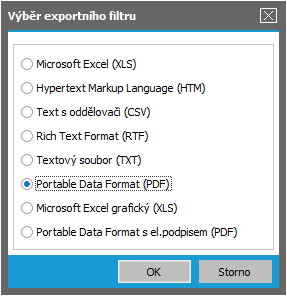
Výber exportného filtra
Po výbere formátu sa vygeneruje súbor s obsahom tlačovej zostavy v príslušnom formáte. Následne sa otvorí príslušný e-mailový klient, ak máte nejakého k dispozícii, s týmto pripojeným súborom ako prílohou. Tu sa použije štandardne SimpleMAPI rozhranie alebo OLE rozhranie Outlooku, závisí od nastavenia parametra UseOutLookWithOLE v Nexus.cfg, resp. od toho, aký je váš východiskový klient pre SimpleMAPI. Viac viď Využitie MAPI.
Pokiaľ si pred odoslaním chcete najskôr prehliadnuť, čo odosielate, môžete použiť Odoslanie e-mailom z náhľadu.
V prípade SimpleMAPI rozhrania v kombinácii s Outlookom však dochádza k problémom, kedy Outlook použije formát odoslaného e-mailu RTF, aj keď má nastavené, aby tak nečinil, čo vedie k problémom s čitateľnosťou príloh u adresátov e-mailu. Preto je k dispozícii spomenutý parameter, ktorým je možné zaistiť, že sa SimpleMAPI rozhranie nepoužije. Viac viď Využitie MAPI.
Parametre odosielaného e-mailu sa získavajú pomocou parametrov spustenia (pomenovaných skriptov) a podľa výsledku parametrov spustenia (pomen. skriptov) sa príslušne predvyplnia do položiek e-mailu:
- Názov priloženého súboru - parameter spustenia (pomen. skript) BASENAME, ku ktorému sa pripojí prípona zodpovedajúca zvolenému formátu. Ako konkrétne sa meno súboru vytvorí, ak je alebo ak nie je parameter spustenia definovaný, viď popis daného parametra spustenia.
- Text do predmetu e-mailu - parameter spustenia (pomen. skript) EMAIL_SUBJECT
- Telo e-mailu - parameter spustenia (pomen. skript) EMAIL_BODY
- Adresa príjemcu - parameter spustenia (pomen. skript) EMAIL
- Adresa príjemcu - kópia - parameter spustenia (pomen. skript) EMAIL_CC
- Adresa príjemcu - skrytá kópia - parameter spustenia (pomen. skript) EMAIL_BCC
Užívateľ môže správu doplniť o položky, ktoré sa nepredvyplnili (napr. z dôvodu, že parameter spustenia (pomen. skript) nie je definovaný alebo pre daný záznam nie je hodnota k dispozícii (daná firma nemá v adresári e-mailovú adresu zadanú)), a odoslať.
- z nabídnutého číselníku tisk. sestav ze záložky Seznam funkčním tlačítkem Soubor
- z ponúknutého číselníka tlač. zostáv zo záložky Detail funkčným tlačidlom

- z náhľadu funkčným tlačidlom

- z editora tlačových zostáv funkčným tlačidlom

- nastavením príslušnej voľby vo funkcii Nastavenia po uložení (platí len pre tlač po uložení dokladu)
- nastavením príslušnej voľby pomocou Actions.cfg, viď Akcie po ...(insert/update/delete záznamu)
Po vyvolaní funkcie sa ponúkne dialóg na zadanie mena a formátu súboru a tlačovú zostavu vyexportuje do daného formátu. Aby však výsledný súbor zobrazoval dáta v rozumnej podobe (tzn. napr. položky jedného záznamu do jedného riadka *.xls súboru), musí byť tlačová zostava vhodne už navrhnutá s ohľadom na skutočnosť, že má byť použitá na tlač do súboru daného typu.
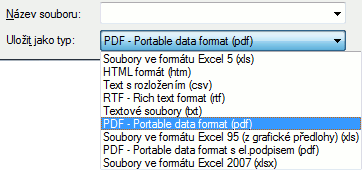
Príklady ponúkaných formátov, jedným z nich je aj formát PDF.
Po uložení alebo stornovaní sa buď ukončí celá akcia tlače alebo sa systém vráti len tam, odkiaľ bolo uloženie do súboru vyvolané. Záleží na tom, odkiaľ presne bola funkcia Tlač do súboru vyvolaná. Export do súboru prebieha rovnakým spôsobom ako tlač, čiže časová náročnosť by mala byť zhruba zhodná.
Pokiaľ si pred tlačou do súboru chcete najskôr prehliadnuť, čo ukladáte, môžete použiť Tlač do súboru z náhľadu.
Tipy prd úpravy definície zostavy, ktoré umožní minimálnu deformáciu grafiky po exporte do pdf, viď Často kladené otázky Tlač - Problémy s exportom grafických prvkov reportov do PDF.
Pri tlači do PDF si je možné nastaviť, akým spôsobom majú byť vložené do PDF použitej fonty. Viď Často kladené otázky, Ako nastaviť vkladanie fontov pri tlači do PDF?
Pro Export do formátů MS Excel jsou k dispozici tři možnosti:
- Soubory ve formátu Excel 5 (XLS)" - exportuje pomocí původních "QuickReport" filtrů ve formátu XLS verze MS Excel 5, neexportuje grafické prvky
- Soubory ve formátu Excel (export z grafické předlohy) (XLS), resp. "Microsoft Excel grafický" - export ve formátu XLS Microsoft Excel 95 filtrem z knihovny Gnostice eDocEngine. Zdrojom dát je metafile vytvorený QuickReportem, teda "grafická predloha". Exportujú sa všetky prvky reportu.
- Soubory ve formátu Excel 2007 (XLSX) - export ve formátu XLSX Microsoft Excel 2007. Neexportujú sa grafické prvky, hodnoty sú rozoznávané len numerické a textové (za text považuje i napr. dátum).
Odporúčame vyskúšať, ktorý typ bude pre vašu tlačovú zostavu vhodnejší a bude vracať lepší výsledok (záleží o.i. na tom, aké prvky v nej máte použité).
Export do formátu MS Excel pomocí funkce Tisk do souboru v Tiskových sestavách je pouze doplňkový a často výsledný vzhled či formát tabulky nemusí odpovídat přání uživatele. Pokud si přejete exportovat hodnoty ze systému ABRA Gen do formátu Excel v přesně strukturované podobě, je třeba si nadefinovat řádný, tzv. definovatelný Export.
Pre tlač do súborov (PDF, XLS, XLSX, HTML, RTF, TXT) sa využívajú filtre Gnostice-eDocEngine.
Pri tlači niektorých prvkov do niektorých formátov existujú určité obmedzenia (dané jednak vlastnosťami použitej knižnice a jednak vlastnosťami formátov) a pri ich tlači tak môžu nastať problémy (napr. zaoblený obdĺžnik do pdf alebo prvok začiark. políčko či diagonály do html a pod.). V takomto prípade je buď prvok nahradený podobným (napr. pravouhlým obdĺžnikom) alebo ho nie je možné v danej zostave využívať. Napr.:
- HTML - okraje útvarov (obdĺžnik, obdĺžnik so zaoblenými rohmi) neprevedú do HTML prerušovanú čiaru
- RTF - zaoblenie obdĺžnika so zaoblenými rohmi sa prevedie bez ohľadu na zdrojovú veľkosť do akejsi defaultnej hodnoty
- XLS - tvary sa neprevádzajú, výsledné umiestnenie do rastru tabuľky neodpovedá zdroju, obrázky sa prevádzajú (ako BMP), ale pokiaľ napr. tvorí celý podklad stránky, nie sú zladené s textom (niekedy ho i prekryjú), a i.
Ďalej filter Gnostice-eDocEngine nepodporuje fonty typu OpenType (prípona OTF), ktoré obsahujú Post Scriptové vlastnosti. Podporuje len Open-Type fonty s True-Type vlastnosťami. Pre export do PDF je teda možné použiť len fonty True-Type (TTF), resp. Open-type fonty s vlastnosťami True-Type. Je tiež potrebné dodať, že napr. Acrobat Reader číta PDF súbor so špeciálnymi fontmi len v tom prípade, že je vygenerovaný s kompletnými vloženými fontmi.
Definícia tlač. zostáv sa robí v záložke Detail v číselníku tlačových zostáv v danom mieste programu (teda po prepnutí na veľký číselník). Tzn., že definície zostáv pre faktúry vydané urobíte v číselníku tlačových zostáv vyvolanom v agende faktúr vydaných, definície zostáv pre dobropisy v číselníku tlačových zostáv vyvolanom v agende dobropisov atď.
Definícia tlač. zostáv je podobná definíciám def. exportov, len s tým rozdielom, že pri definícii tlač. zostáv je na zadávanie hodnôt použitá iná technológia. Deje sa tak dialógovými oknami, nie pomocou tzv. Object inšpektora, ako je to pri def. exportov. Preto medzi definíciami tlač. zostáv a def. exportov nájdete značné analógie.
Definícia tlač. zostáv sa robí v záložke Detail v číselníku tlačových zostáv v danom mieste programu (teda po prepnutí na veľký číselník). Tzn., že definície zostáv pre faktúry vydané urobíte v číselníku tlačových zostáv vyvolanom v agende faktúr vydaných, definície zostáv pre dobropisy v číselníku tlačových zostáv vyvolanom v agende dobropisov atď.
Definice tiskových sestav lze v případě potřeby uložit do souboru formátu *.ARF funkcí Uložení dat (definice sestavy) do souboru  ze záložky Detail číselníku tiskových sestav a poté přenést např. do jiných instalací ABRA Gen.
ze záložky Detail číselníku tiskových sestav a poté přenést např. do jiných instalací ABRA Gen.
Na niektorých miestach systému je možné využiť možnosť definovať si príkaz, ktorý definovaným spôsobom spracuje výstupný súbor s dátami produkovaný spracovaním tlačových zostáv. Napr. súbor premenuje, zazipuje, pošle e-mailom apod.
Možnosť zadať príkaz na spracovanie výstupu pri tlačových zostavách využijete napr.
- vo funkcii Nastavenia tlače po uložení - pre príkazy na nastavenie tlače do súboru
- nastavením príslušnej voľby pomocou Actions.cfg, viď Akcie po ...(insert/update/delete záznamu)
Pokiaľ príkaz zadaný nie je, v rámci uloženia tlačového výstupu do súboru užívateľovi ponúknutý štandardný dialóg na uloženie súboru.
V príkazoch je možné využívať tzv. parametre spustenia (pomen. skript). Ďalej viď samostatná kap. Parametre spustenia (predtým Pomenované skripty).
Formuláře tiskových sestav záznamů agend podporujících schvalování jsou automaticky zobrazeny přeškrtnuté, pokud není příslušný doklad schválený. V zápatí stránky je také zobrazen text "POZOR! Tento dokument podléhá schvalování a nebyl schválen.".
Podmínky pro spuštění této funkčnosti jsou:
- Firemní parametr Používat schvalování je nastaven na hodnotu Ano.
- Musí se jednat o doklady, které schvalování dokladů podporují.
- Musí se jednat o tiskovou sestavu typu "formulář".
Na tiskových sestavách není nutné nic dalšího nastavovat.
Ak je zapnuté duálne oceňovanie, na vybraných výstupných formulároch sa tlačia celkové sumy v lokálnej i duálnej mene.
K dispozícii je i možnosť vykonávať tlače/exporty z otvoreného rozhrania podobne ako je uvedené v tejto kapitole (tzn. podobne ako z vizuálneho klienta).